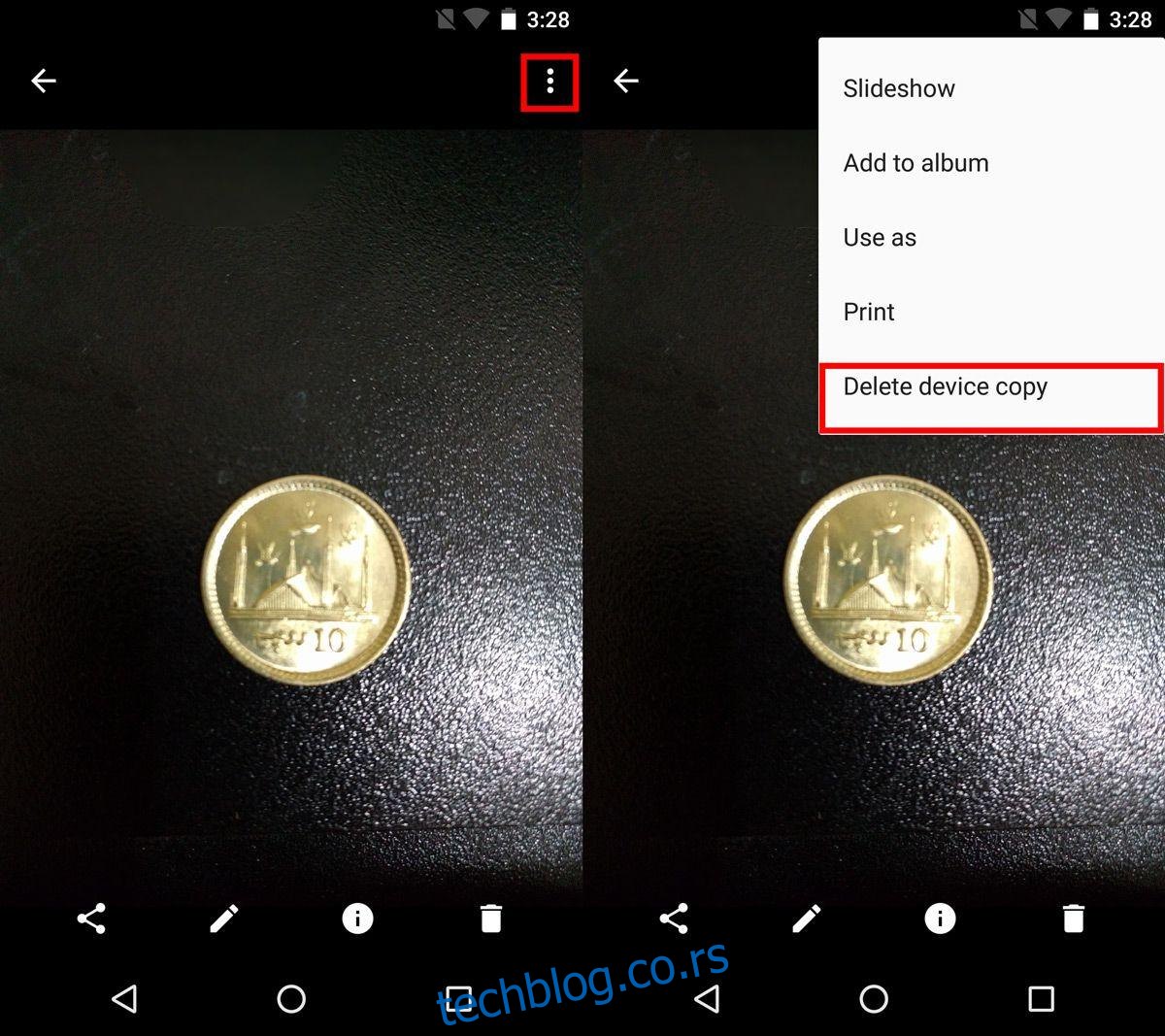Гоогле диск нуди неограничен простор за прављење резервних копија и чување фотографија. За ХД фотографије које заузимају значајан простор, ова функција је прилично одлична. Када правите резервне копије фотографија, ваш простор на Гоогле диску остаје нетакнут. Ако сте купили уређај који нема много простора за складиштење, ово је одличан начин да се уверите да вам не понестане простора на њему. Наравно, није добро само правити резервне копије фотографија. То неће аутоматски ослободити простор на вашем уређају. Морате да уклоните фотографију са свог уређаја да бисте ослободили простор. Једина ствар је, ако правите резервну копију и синхронизујете фотографије са Гоогле диском, брисањем фотографије са уређаја се она одмах додаје. Морате да кажете Гоогле сликама да уклоне фотографију са вашег уређаја, али да је и даље задржите на Гоогле диску.
Уклоните фотографију са свог уређаја
Претпоставићемо да већ правите резервне копије фотографија на Гоогле диску. Ако не знате како то да урадите, прочитајте следећи одељак, а затим се вратите на овај.
Отворите апликацију Фотографије на свом Андроид уређају. Отворите фотографију коју желите да уклоните са уређаја, али је задржите на Гоогле диску. Додирните дугме за преливање у горњем десном углу и изаберите „Избриши копију уређаја“ из менија. Ово ће уклонити фотографију са вашег уређаја, али ћете и даље задржати њену копију на Гоогле диску.
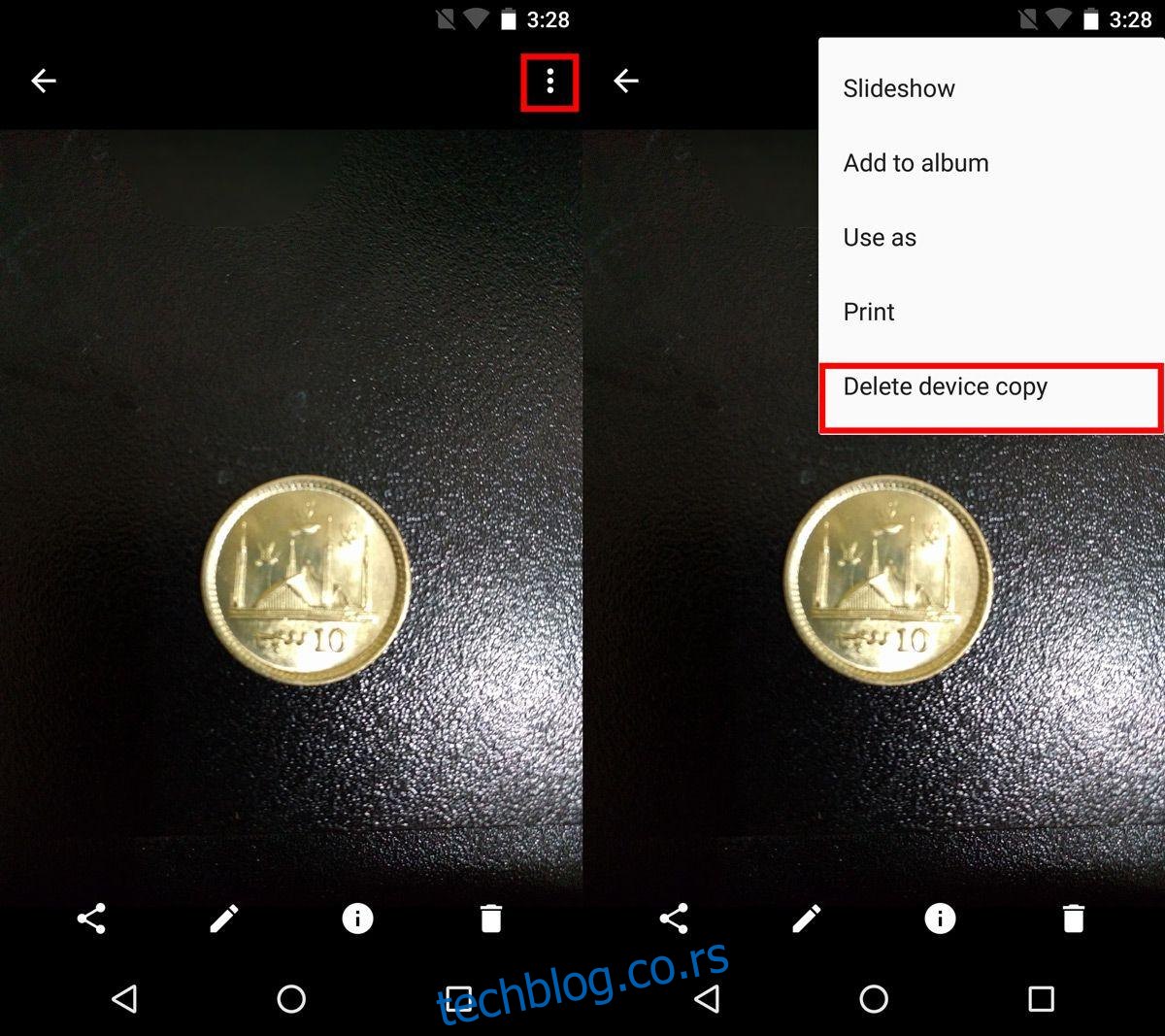
Да бисте уклонили више фотографија са свог уређаја, додирните и држите фотографију да бисте је изабрали. Када сте у режиму избора, додирните и изаберите све остале фотографије које желите да уклоните са свог уређаја. Након што изаберете фотографије, додирните дугме за преливање у горњем десном углу и изаберите „Избриши копију уређаја“ из менија.
Направите резервне копије фотографија на Гоогле диску
Ако не правите резервне копије фотографија на Гоогле диску, пропуштате бесплатан простор за складиштење у облаку. Да бисте направили резервну копију фотографија на Гоогле диску, отворите апликацију Фотографије.
Додирните дугме за хамбургер у горњем левом углу. Изаберите „Подешавања“ из фиоке за навигацију. Додирните „Резервна копија и синхронизација“ и омогућите то помоћу прекидача на врху екрана за прављење резервних копија и синхронизација. Затим померите надоле и додирните „Величина отпремања“. У менију који се појави изаберите „Високи квалитет“. Ако изаберете „Оригинал“, фотографије ће појести простор за складиштење вашег Гоогле диска. Морате да изаберете висок квалитет да бисте добили неограничен простор.
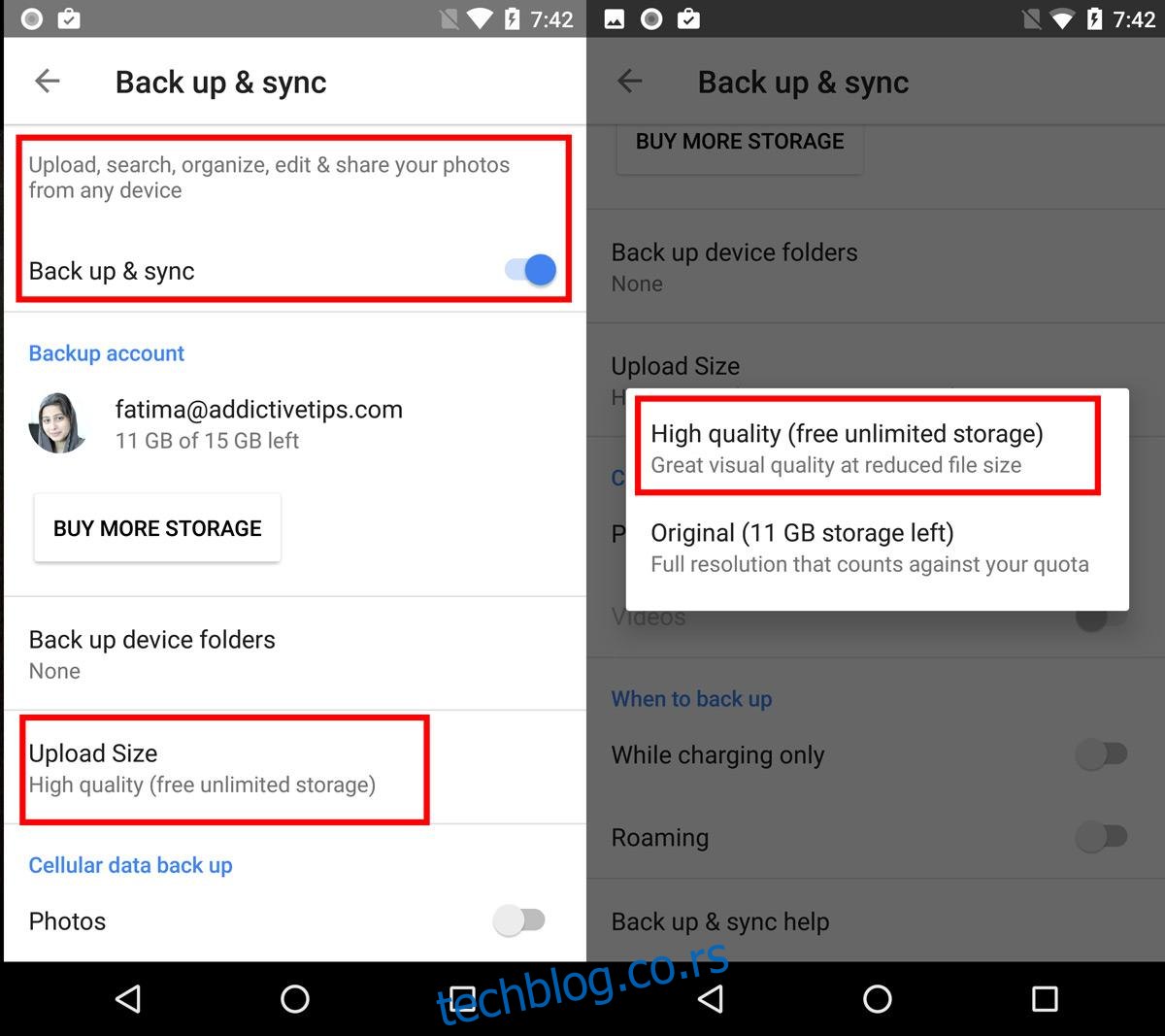
Након тога, кад год снимите фотографије на телефону и праве се резервне копије на Гоогле диску, можете да их уклоните са уређаја користећи горе наведена упутства.